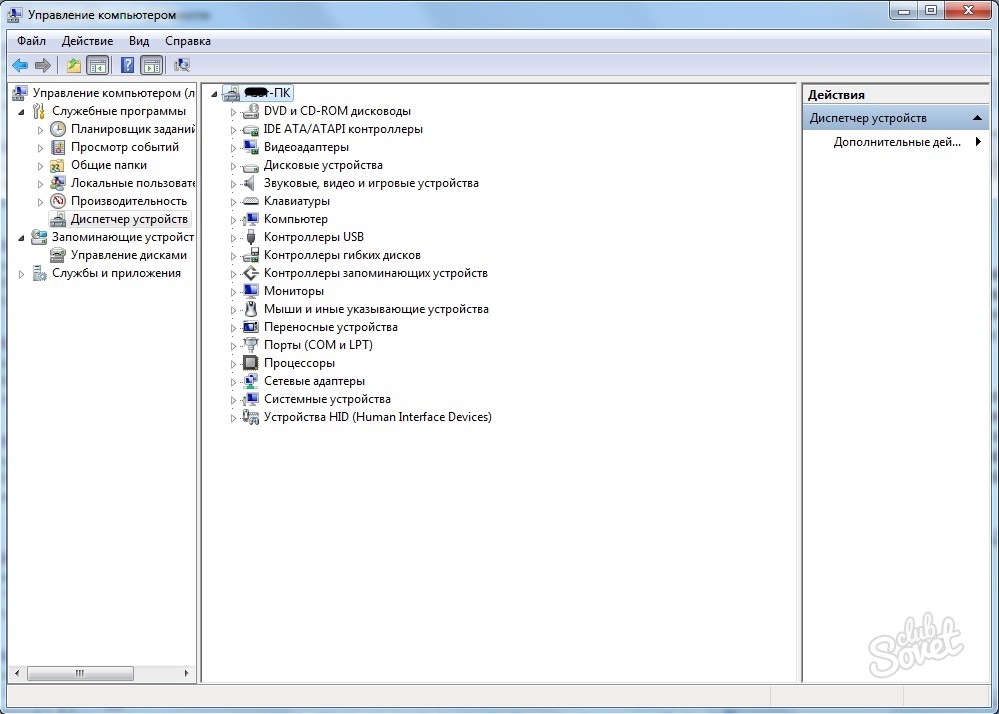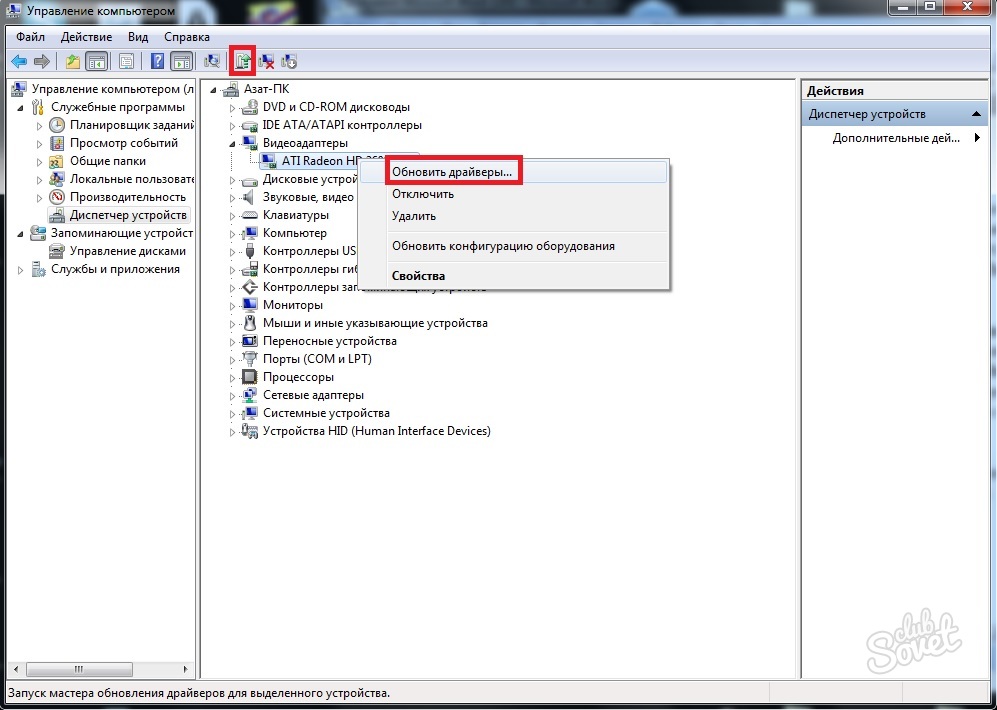აპარატურის აჩქარება მნიშვნელოვანი ნაწილია თამაშებისა და სხვადასხვა სახის პროგრამებში. თუ დაჩქარება გამორთულია, განაცხადების გამოყენების დროს შეიძლება შეანელებს ან საერთოდ არ დაიწყოს. მაგრამ თუ ეს მოხდება, არ არის აუცილებელი, რომ ეს არის გამორთული სახელმწიფო. შესაძლებელია, რომ განაცხადს არ შეუძლია წვდომა.
ამ უკანასკნელ შემთხვევაში, პრობლემა შეიძლება გამოჩნდეს ორი მიზეზის გამო: ან აპარატურის აჩქარების მძღოლები უნდა განახლდეს, ან დაზიანებულია. ორივე სიტუაციაში, გამოსავალი არის ერთი: განახლება ან დააყენოთ ახალი მძღოლები კომპიუტერზე. დაიწყოს, შეამოწმეთ თუ არა დამონტაჟებული მძღოლები. გადადით "დაწყების" მენიუში და მარჯვენა ნაწილში ჩვენ "კომპიუტერის" პუნქტს ვხვდებით. დაწკაპეთ იგი მაუსის მარცხენა ღილაკით და აირჩიეთ "კონტროლი". კომპიუტერული მართვის ფანჯარა იხსნება. აქ თქვენ უნდა მოძებნოთ მოწყობილობის მენეჯერი tab, რომელიც მდებარეობს მარჯვენა სვეტში. ჩვენ დაინტერესებული ვართ ვიდეო ადაპტერის ჩანართში. გახსენით იგი, და საჭიროების შემთხვევაში, განახორციელოს ვიდეო ბარათების მძღოლების განახლება (ან ინსტალაცია). ამისათვის დააჭირეთ მაუსის მარცხენა ღილაკს მოწყობილობაზე და აირჩიეთ "განახლება მძღოლების" პუნქტი. ან შეგიძლიათ აირჩიოთ იგივე ქმედება, მაგრამ ზედა ქვემენიუში. ხშირად ახლოს არის პრობლემის მოწყობილობა, რომელიც აღინიშნება ძახილის ნიშნის სახით, რომელიც აცნობებს მომხმარებელს იმის შესახებ, თუ რა უნდა განახლდეს მძღოლების განახლება.


ამ მეთოდების გამოყენება, თქვენ შეგიძლიათ გაააქტიუროთ აპარატურის აჩქარება, თუ ეს იყო გამორთული, ან რაიმე პრობლემა. ეს უნდა იყოს გათვალისწინებული DirectX ასევე უნდა განახლდეს უახლესი ვერსია, რადგან იგი მნიშვნელოვან როლს ასრულებს აპარატურის აჩქარების სწორი ოპერაციის დროს.